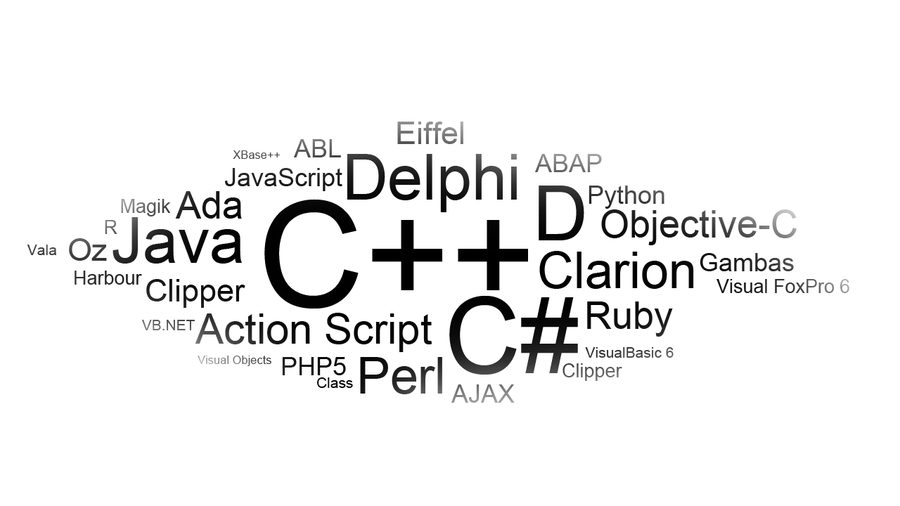ဖေ့စ်ဘွတ်ခ်သည်သင်နှင့်သင်၏သူငယ်ချင်းများအတွက်ဓာတ်ပုံများနှင့်ဗွီဒီယိုများကိုရတနာသိုက်ဖြစ်သည်။ ဒါကြောင့်မင်းရဲ့ကွန်ပျူတာနဲ့ဖုန်းမှာဖေ့စ်ဘွတ်ခ်ကနေဓာတ်ပုံတွေနဲ့ဗွီဒီယိုတွေကိုဘယ်လိုဒေါင်းရမလဲ။
ချစ်လှစွာသောစာဖတ်သူ၊ တရားဝင်နည်းလမ်းများနှင့် Facebook မှဓာတ်ပုံများကိုဒေါင်းလုပ်ဆွဲရန်အပလီကေးရှင်းများကိုကျွန်ုပ်တို့ပြပါလိမ့်မည်။ သင်၏ကိုယ်ပိုင်ဓာတ်ပုံများ၊ သူငယ်ချင်းများ၏ဓာတ်ပုံများနှင့်ဗွီဒီယိုများကိုသင်ဒေါင်းလုပ်ဆွဲခွင့်ပြုသည်။
ဖေ့စ်ဘွတ်ခ်ဓာတ်ပုံများကိုမည်သို့ download လုပ်ရမည်နည်း
သင်ဓာတ်ပုံတစ်ပုံကို Facebook တွင်သိမ်းလိုလျှင် third-party app များ (သို့) ၀ က်ဘ်ဆိုက်များကိုစိတ်မ ၀ င်စားပါနှင့်။ Facebook ကိုယ်တိုင်ကလွယ်ကူသော download tool တစ်ခုကိုပေးသည်။
- desktop ပေါ်မှာ: ပုံကိုဖွင့်ပါ၊ စာတန်းနှင့်မီနူးရွေးချယ်စရာများကိုမတွေ့မချင်း၎င်းကိုအပေါ်သို့ တင်၍ ကလစ်ပါ ရွေးချယ်စရာများ > ဒေါင်းလုပ် .
- မိုဘိုင်းပေါ်တွင် ဓာတ်ပုံကို Facebook အက်ပ်တွင်ဖွင့်ပြီးပုတ်ပါ စာရင်း (အစက် ၃ စက်သင်္ကေတ)> ဓာတ်ပုံသိမ်းဆည်း .
ဖေ့စ်ဘွတ်ခ်ဓာတ်ပုံများကိုဒေါင်းလုပ်ဆွဲရန်ဤနည်းလမ်းကိုသင်သုံးနိုင်သည်။ အဲဒါကလွယ်ပါတယ်။
သို့သော် သင့်သူငယ်ချင်းများ၏ Facebook ဓာတ်ပုံများကို ဒေါင်းလုဒ်လုပ်ရန်၊ သင်၏ Facebook ဓာတ်ပုံ သီးသန့်ဆက်တင်များကို ၎င်းအား ခွင့်ပြုရပါမည်။
Facebook အယ်လ်ဘမ်များကို download လုပ်နည်း
မင်းရဲ့ဖေ့စ်ဘွတ်ခ်အယ်လ်ဘမ်ကိုမင်းပရိုဖိုင်ကနေဒေါင်းချင်ရင်ဖေ့စ်ဘွတ်ခ်မှာအဲဒါကိုလုပ်ဖို့ရိုးရှင်းတဲ့နည်းလမ်းတစ်ခုရှိတယ်။
တဖန်၊ ဤအတွက်သင်မည်သည့်တတိယပါတီမှဒေါင်းလုပ်အက်ပ်များမလိုအပ်ပါ။
- မင်းနာမည်ကိုနှိပ်ပြီးမင်းရဲ့ပရိုဖိုင်ကိုသွားကြည့်ပါ။
- ကိုသွားပါ ဓါတ်ပုံများ> အယ်လ်ဘမ်များ .
- သင် download ချင်သော album ကိုဖွင့်ပါ။
- ညာဘက်အပေါ်ထောင့်ရှိဂီယာသင်္ကေတကိုတို့ပြီးနှိပ်ပါ အယ်လ်ဘမ်ကို download လုပ်ပါ .
Facebook သည်ဓာတ်ပုံအားလုံးကိုချုံ့လိမ့်မည်။ အယ်လ်ဘမ်၏အရွယ်အစားပေါ် မူတည်၍ ၎င်းသည်အချိန်အနည်းငယ်ကြာနိုင်သည်။ ဤအရာသည်ပြီးသည်နှင့်အယ်လ်ဘမ်အားဒေါင်းလုပ်လုပ်ရန်အဆင်သင့်ဖြစ်ကြောင်းအသိပေးသည့်အကြောင်းကြားစာတစ်ခုသင်ရရှိလိမ့်မည်။
ဒေါင်းလုပ်လုပ်ထားသောအယ်လ်ဘမ်သည် zip ဖိုင်အဖြစ်လာသည်။ ပုံအားလုံးကိုရယူရန်၎င်းကိုဖြည်ပါ။
မင်းရဲ့ဓါတ်ပုံအားလုံးကို Facebook မှာဘယ်လို download လုပ်မလဲ
Facebook မှသင်ယခင်ကတင်ထားသောဓာတ်ပုံအားလုံးကို download လုပ်ရန်ရိုးရှင်းသောနည်းလမ်းတစ်ခုလည်းရှိသည်။ အယ်လ်ဘမ်အားမှန်ကန်သော subfolders များတွင်သင်ပင်သူတို့ကိုရလိမ့်မည်။ ဒါပေမယ့်ဖိုင်နာမည်တွေကနည်းနည်းထူးဆန်းနိုင်တယ်။
ဤတွင်ဖေ့စ်ဘွတ်ခ်ကိုယ်တိုင်ကကမ်းလှမ်းသော Facebook ဓာတ်ပုံ downloader ဖြစ်သည်။
- desktop browser တစ်ခုရှိ Facebook settings သို့ ၀ င်ကြည့်ပါ၊ သို့မဟုတ်နှိပ်ပါ Facebook.com/Settings .
- انقرفوق မင်းရဲ့ Facebook အချက်အလက် sidebar ၌
- انقرفوق သင်၏အချက်အလက်များကိုဒေါင်းလုပ်ဆွဲပါ .
- انقرفوق အားလုံးကိုမရွေးပါ ထို့နောက်အကွက်ကိုအမှန်ခြစ်ပါ ဓာတ်ပုံများနှင့်ဗွီဒီယိုများသာ .
- ပုံ၏အရည်အသွေးကိုရွေးပါ။ ကြည်လင်ပြတ်သားသောမိတ္တူများလိုချင်လျှင် Medium သို့ High သို့ပြောင်းရန်ကျွန်ုပ်အကြံပြုသည်။ သင်ရွေးချယ်သော setting သည်ဖိုင်အရွယ်အစားကိုဆုံးဖြတ်လိမ့်မည်။ သင့်တွင်ဓာတ်ပုံများစွာရှိလျှင်၎င်းသည်ဖိုင်အရွယ်အစားနှင့်၎င်းကိုပြုလုပ်ရန်ကြာချိန်ကိုတိုးစေလိမ့်မည်။
- انقرفوق file တစ်ခုဖန်တီးပါ.
Facebook တွင်ဓာတ်ပုံနှင့်ဗွီဒီယိုပေါင်းများစွာပေါ် မူတည်၍ zip ဖိုင်အားပြင်ဆင်ရန် Facebook သည်အချိန်အနည်းငယ်ကြာလိမ့်မည်။ ၎င်းသည် gigabytes များစွာလည်းဖြစ်နိုင်သည်။ ပြီးသည်နှင့်၎င်းမှဒေါင်းလုပ်လုပ်ရန်အကြောင်းကြားချက်တစ်ခုရရှိလိမ့်မည် ရနိုင်သောဖိုင်များ မရ။ အယ်လ်ဘမ်ကို subfolders များအဖြစ်သင်၏ဓာတ်ပုံအားလုံးကြည့်ရန်၎င်းကိုဇစ်ဆွဲပါ။
အကောင်းဆုံး Facebook ဓာတ်ပုံ Downloader app
နာမည်ကပါးစပ်အပြည့်ဘဲ၊ ဒါပေမယ့် VNHero Studio ရဲ့ ဗီဒီယိုများနှင့်ဓါတ်ပုံများကို download လုပ်ပါ။ Facebook နှင့် Instagram ၎င်းသည် Facebook မှဓာတ်ပုံများကို download လုပ်ရန်အကောင်းဆုံး app ဖြစ်သည်။
၎င်းသည်အခမဲ့ဖြစ်ပြီးအသုံးပြုရန်အလွန်လွယ်ကူပြီးဗီဒီယိုများနှင့်လည်းအလုပ်လုပ်သည်။
ဒီအက်ပလီကေးရှင်းဖြင့်သင်၏ Facebook သူငယ်ချင်းများ၏ဓာတ်ပုံများ၊ အယ်လ်ဘမ်များနှင့်သင်၏ Facebook သူငယ်ချင်းများ၏ဓာတ်ပုံအယ်လ်ဘမ်များကိုလည်းဒေါင်းလုပ်ဆွဲနိုင်သည်။
အသုံးပြုသူများ (သို့) စာမျက်နှာများကိုရှာဖွေ။ ဓာတ်ပုံများနှင့်ဗွီဒီယိုများကိုထိုနေရာမှဒေါင်းလုပ်ဆွဲနိုင်သည်။
အက်ပလီကေးရှင်းတွင်ကြိုက်နှစ်သက်သောစာမျက်နှာများ၊ အမြန်သိမ်းထားသောဗွီဒီယိုများနှင့်ဓာတ်ပုံများနှင့် bookmarks များပါ ၀ င်သည်။
ကိုနှိပ်ပါ "မင်းရဲ့ပုံတွေသင်၏ကိုယ်ပိုင်ဓာတ်ပုံများရယူရန် (သို့)သူငယ်ချင်းများမှမင်းသူငယ်ချင်းစာရင်းထဲကတစ်ယောက်ယောက်ကိုရှာဖို့
ရင်ပြင် "အသုံးပြုသူများကိုရှာဖွေပါ၎င်းသည်အသုံးပြုသူသို့မဟုတ်စာမျက်နှာတစ်ခုကိုရှာဖွေနေသည်။
ထို့နောက်သင်လိုချင်သောအယ်လ်ဘမ်ကိုကြည့်ပါ။ ဤနေရာတွင်အယ်လ်ဘမ်ရှိဓာတ်ပုံအားလုံးကို download လုပ်၍ သိမ်းဆည်းရန်အချို့ကိုရွေးနိုင်သည်။ ဗီဒီယိုသည်နည်းလမ်းအတွက်လည်းအလုပ်လုပ်သည်။
VNHero Studio Videos & Images App ကို Facebook နှင့် Instagram တွင် download လုပ်ပါ စနစ် အန်းဒရွိုက် (အခမဲ့)
အခြားသူများ၏ဖေ့ဘွတ်အယ်လ်ဘမ်များကိုမည်သို့ download လုပ်ရမည်နည်း
ဖေ့စ်ဘွတ်ခ်သည်သင်၏ကိုယ်ပိုင်အယ်လ်ဘမ်များကိုဒေါင်းလုပ်ဆွဲရန်လွယ်ကူစေသော်လည်းသင်၏မိတ်ဆွေ၏အယ်လ်ဘမ်များကိုသိမ်းဆည်းရန်သင့်အားခွင့်မပြုပါ။ Facebook photo album downloader app အများစုသည်အလုပ်မလုပ်ပါ။
ငါတို့တွေ့တဲ့အကောင်းဆုံးလက်တွေ့ကျတဲ့ app က third-party Chrome extension လို့ခေါ်တယ် နေပြည်တော် .
သတိပေးပါ၊ DownAlbum သည်သုံးရန်မလွယ်ကူပါ။ သို့သော်ကျွန်ုပ်တို့၏အကြံပြုထားသောအက်ပလီကေးရှင်းကို Android တွင်သာရရှိနိုင်ပါသည်၊ ထို့ကြောင့်သင် Android တွင်မရှိသော Facebook ဓာတ်ပုံအယ်လ်ဘမ် download app တစ်ခုလိုချင်လျှင်ဤနေရာတွင် DownAlbum ကိုမည်သို့သုံးရမည်နည်း။
- Desktop ပေါ်တွင် DownAlbum ဟုခေါ်သောဖိုင်တွဲအသစ်တစ်ခုဖန်တီးပါ။
- ဒေါင်းလုပ်ဆွဲရန်: နေပြည်တော် Chrome အတွက် (အခမဲ့) ။
- Facebook ကိုဖွင့်ပြီးသူငယ်ချင်းရဲ့ဓာတ်ပုံအယ်လ်ဘမ်ကိုကြည့်ပါ။
- DownAlbum သင်္ကေတသည်လိမ္မော်ရောင်ပြောင်းသွားပါက၎င်းကိုနှိပ်ပါ။
- drop-down menu တွင်တို့ပါ ပုံမှန်ပါပဲ .
- အတည်ပြုရန်မည်သည့်ဒိုင်ယာလော့ဂ်တွင်မဆို OK ကိုနှိပ်ပါ၊ ၎င်းကိုစောင့်ပါအယ်လ်ဘမ်ကို download လုပ်ပါဓာတ်ပုံအားလုံးကိုဒေါင်းလုပ်ဆွဲပါ။
- ၎င်းကိုဖွင့်ရန်စောင့်ပါ။ အချိန်အနည်းငယ်ကြာနိုင်ပါသည်။ Tab အသစ်တွင်သင်၏သူငယ်ချင်း၏ Facebook ဓာတ်ပုံများကိုသင်၏ကွန်ပျူတာသို့မည်သို့ download လုပ်ရမည်ဟူသောလမ်းညွှန်ချက်ပါရှိသည်။ သင်နှိပ်ရန်လိုအပ်လိမ့်မည် Ctrl + S Windows နှင့် Linux တွင်သို့မဟုတ် CMD+S macOS တွင်
- စာမျက်နှာတစ်ခုအဖြစ်သိမ်းပါ ဝဘ်၊ ပြီးပါပြီ Desktop ပေါ်က DownAlbum folder ထဲမှာ ၎င်းသည် HTML ဖိုင်တစ်ခုနှင့်၎င်းတွင်ပုံအားလုံးပါသောဖိုင်တွဲတစ်ခုကိုဖန်တီးလိမ့်မည်။
- Chrome ကိုပိတ်ပါ၊ ထို့နောက်သင်၏ကွန်ပျူတာတွင် DownAlbum ဖိုင်တွဲသို့သွားပါ။ ပုံများကိုသင်၏ဖြတ်တောက်ထားသောအခြားမည်သည့်ဖိုင်တွဲသို့မဆိုဖြတ်တောက်ပါ၊ ထို့နောက် DownAlbum ဖိုင်တွဲရှိဖိုင်အားလုံးကိုဖျက်ပစ်ပါ။
Facebook ဗီဒီယိုများကိုသင်၏ကွန်ပျူတာ (သို့) ဖုန်းသို့မည်သို့သိမ်းဆည်းရမည်နည်း
Facebook တွင်ဓာတ်ပုံများအတွက်ရိုးရှင်းသော download ခလုတ်ပါ ၀ င်သည်။ ဒါပေမယ့်ဗီဒီယိုတွေကိုဒေါင်းလုပ်ဆွဲဖို့လွယ်ကူတဲ့နည်းလမ်းမရှိဘူး။
FBDown.net သည် Facebook ဗီဒီယိုများကို သိမ်းဆည်းရန် အလွယ်ကူဆုံး ဝဘ်အက်ပ်များထဲမှ တစ်ခုဖြစ်သည်။ ဒက်စတော့ကွန်ပြူတာများနှင့် စမတ်ဖုန်းများတွင် အလုပ်လုပ်သည်။
- Facebook video ကိုဖွင့်ပြီးသူ့ရဲ့ link ကို copy လုပ်ပါ။
- FBDown သို့ ဦးတည်ပြီး လင့်ခ်ကို ကူးထည့်ပါ။ နှိပ်ပါ သို့မဟုတ် နှိပ်ပါ။ ဒေါင်းလုပ်! ခလုတ်။
- انقرفوق ဗွီဒီယိုကို HD အရည်အသွေးဖြင့်ဒေါင်းလုပ်ဆွဲပါ أو جودةعادية နှင့် download လုပ်ပါ။
- ငါ့ရဲ့ရွေးချယ်မှု ဗီဒီယိုကိုဒေါင်းလုပ်ဆွဲမယ့်အစားမင်းပြတင်းပေါက်မှာဖွင့်နေတယ်ဆိုရင်အရင်စာမျက်နှာကိုပြန်သွားပါ။ ညာကလစ်နှိပ်ပါ ဗွီဒီယိုကို HD အရည်အသွေးဖြင့်ဒေါင်းလုပ်ဆွဲပါ နှင့်ရွေးပါ လင့်ခ်အဖြစ်သိမ်းရန် ... မိမိနှစ်သက်ရာ Folder ထဲသို့ကူးယူပါ။
ဒါဟာကျက်သရေတစ်ခုလိုအလုပ်လုပ်သင့်တယ်။ ဒေါင်းလုပ်ဖိုင်သည်လူအများစုအတွက်သင့်တော်သော MP4 format ဖြင့်ဖြစ်လိမ့်မည်။ ၎င်းနည်းလမ်းသည်မိုဘိုင်းဘရောင်ဇာများနှင့်လည်းအလုပ်လုပ်သည်။ သို့သော် Safari နှင့် Chrome ကိုသင်အသုံးမပြုနိုင်သောကြောင့် iOS အသုံးပြုသူများသည် Firefox တွင်ဤအရာကိုပြုလုပ်ရန်လိုအပ်လိမ့်မည်။
FBDown သည် desktop ပေါ်တွင် Google Chrome အတွက်အသုံးဝင်သော extension တစ်ခုလည်းရှိသည်။ သင်သည် Facebook တွင်ဗီဒီယိုတစ်ခုကိုဖွင့်သောအခါ၎င်းကိုသင်၏ကွန်ပျူတာသို့ဒေါင်းလုပ်လုပ်ရန် extension icon ကိုနှိပ်ပါ။
လည်ပတ်: fbdown.net ပါ။
ဒေါင်းလုပ်ဆွဲရန်: Chrome အတွက် FBDown (အခမဲ့)
FBDown ကဲ့သို့တူညီသောအလုပ်လုပ်သောအခြား site များစွာရှိသည်၊ ထို့ကြောင့်သူတို့ကိုစမ်းသပ်ရန်မကြောက်ပါနှင့်။
ယခုသင်သည် FB ဗွီဒီယိုများကိုသိမ်းနိုင်ပြီ ဖြစ်၍ သင်ပြန်သွားပြီးသင်ကြိုက်သောဗီဒီယိုအဟောင်းများကိုရှာဖွေချင်ပေမည်။
Facebook သမိုင်းတစ်ခုလုံးကိုဘယ်လို download လုပ်မလဲ
ဓာတ်ပုံများနှင့်ဗွီဒီယိုများမှ လွဲ၍ ဖေ့စ်ဘွတ်ခ်တွင်သင့်အကြောင်းအခြားအချက်အလက်များစွာပါ ၀ င်သည်။
ကုမ္ပဏီသည်၎င်း၏အသုံးပြုသူများ၏အချက်အလက်များအားအလွဲသုံးစားလုပ်သည်ဟူသောစွပ်စွဲချက်ဖြင့်နာမည်ဆိုးဖြင့်ကျော်ကြားသည်။
ထို့အပြင်လူမှုကွန်ရက်သည်သင်၏အကောင့်ကိုသင်အလိုရှိသည့်အချိန်တိုင်းပိတ်နိုင်ပြီးဒေတာများအားလုံးဆုံးရှုံးသွားစေသည်။
အထက်ပါနည်းလမ်းများသည်သင့်အားဓာတ်ပုံများနှင့်ဗွီဒီယိုများကိုလွယ်ကူစွာဒေါင်းလုပ်ဆွဲခွင့်ပြုသော်လည်းသင်၏ဖေ့စ်ဘွတ်ခ်သမိုင်းကိုလည်းအရန်ကူးရန်စဉ်းစားချင်ပေမည်။ ဒါဆိုမင်းအတွက်ပေါ့ Facebook သမိုင်းတစ်ခုလုံးကိုဘယ်လို download လုပ်မလဲ .
သင်တို့သည်လည်းအကြောင်းကိုသိရန်စိတ်ဝင်စားနိုင်သည်။ ငါ့ရဲ့ Facebook အကောင့်ကိုဘယ်လိုပေါင်းစည်းမလဲ و Facebook အကောင့်မပါဘဲ Facebook Messenger ကိုအသုံးပြုနည်း و ဖေ့စ်ဘွတ်ခ်အုပ်စုကိုမည်သို့သိုလှောင်နည်း (သို့) ဖျက်နည်း
Facebook မှဓါတ်ပုံနှင့်ဗွီဒီယိုများကိုမည်သို့ download လုပ်ရမည်ကိုသိသောဤဆောင်းပါးသည်သင့်အတွက်အသုံးဝင်လိမ့်မည်ဟုမျှော်လင့်ပါသည်။
အောက်က comment box မှာမင်းရဲ့ထင်မြင်ချက်ကိုဝေမျှပါ။